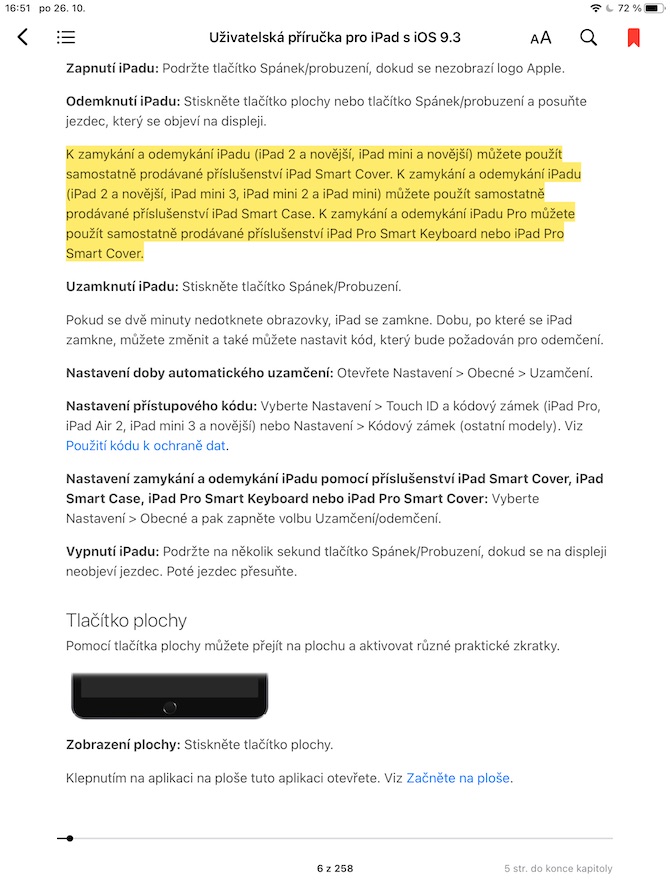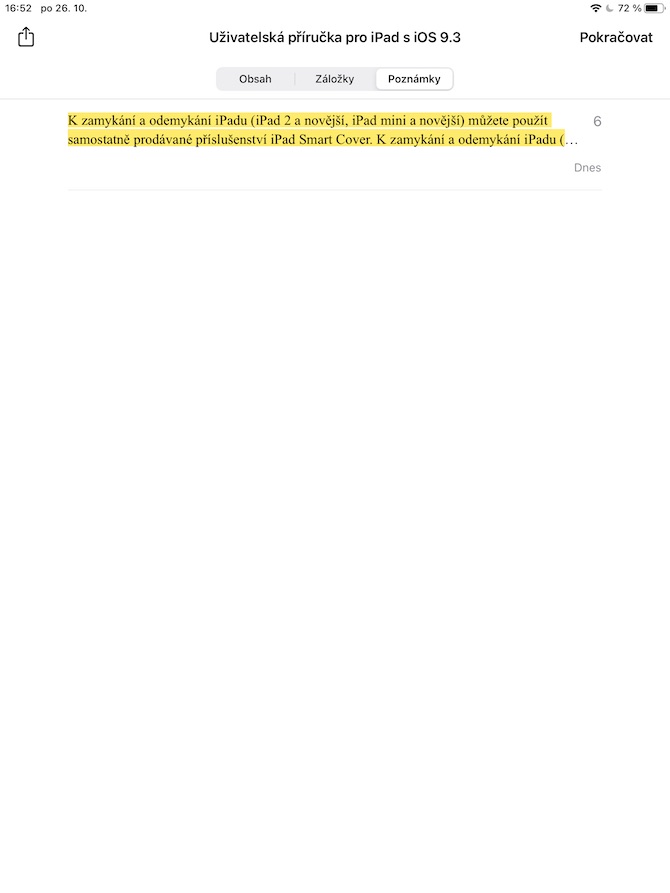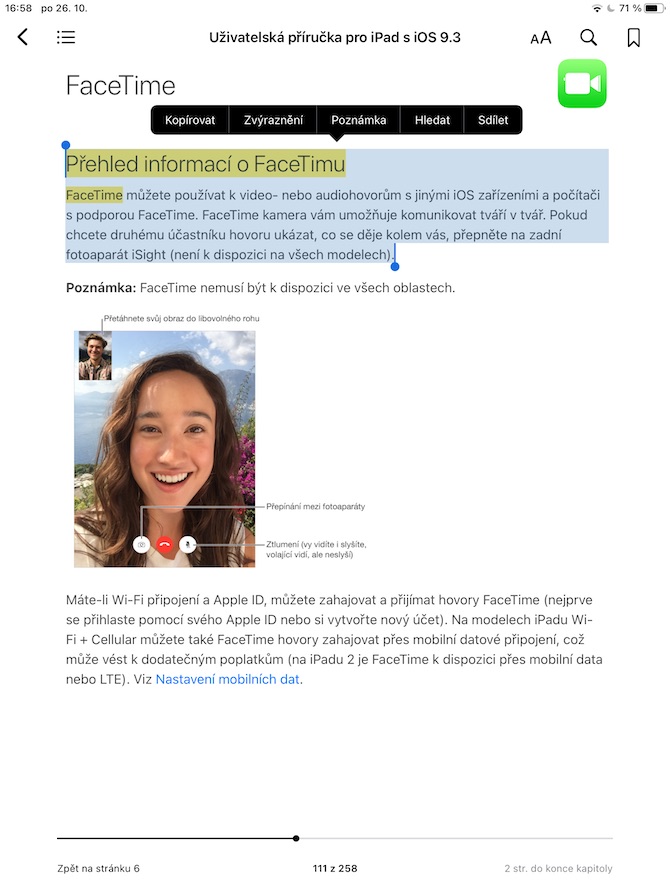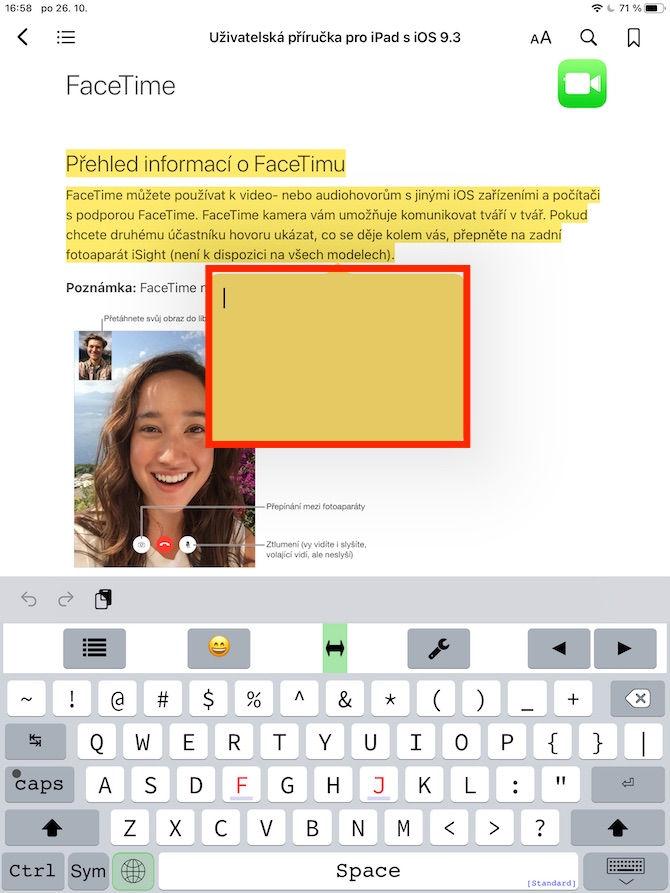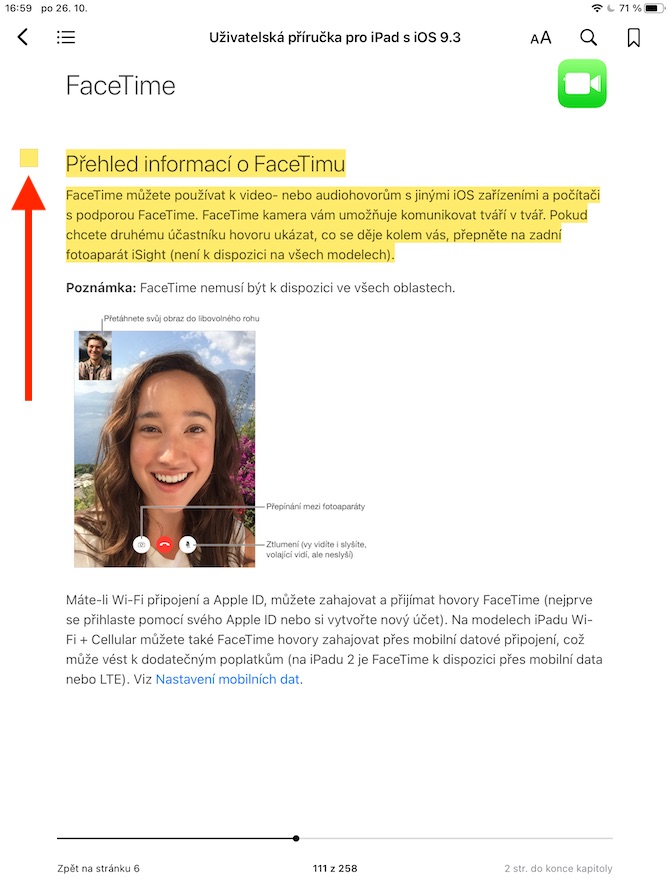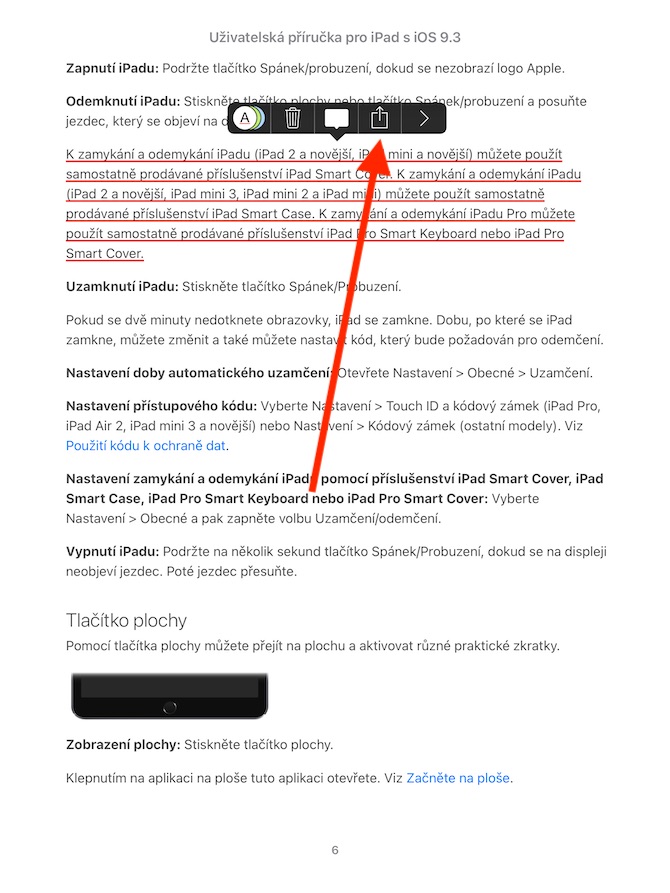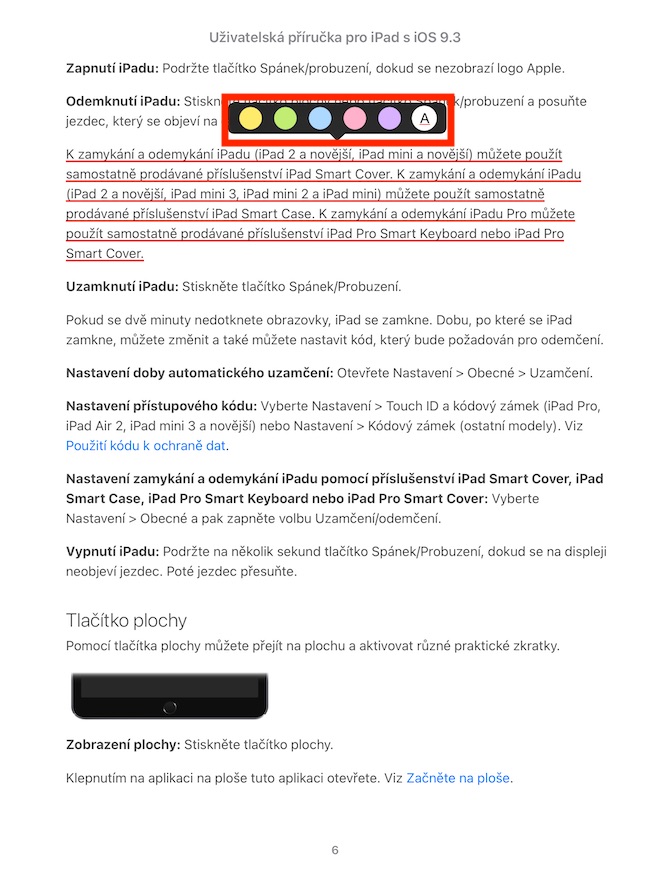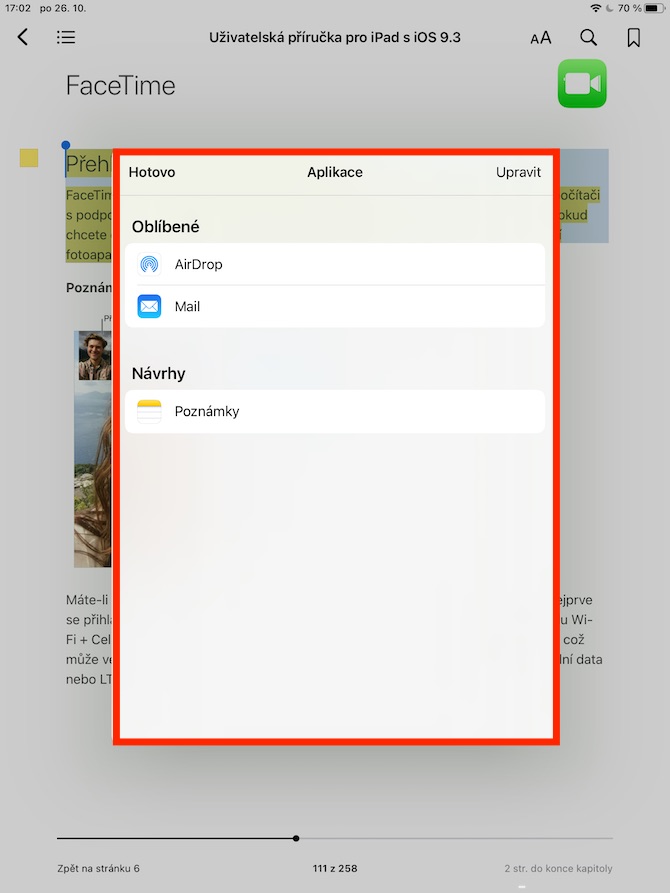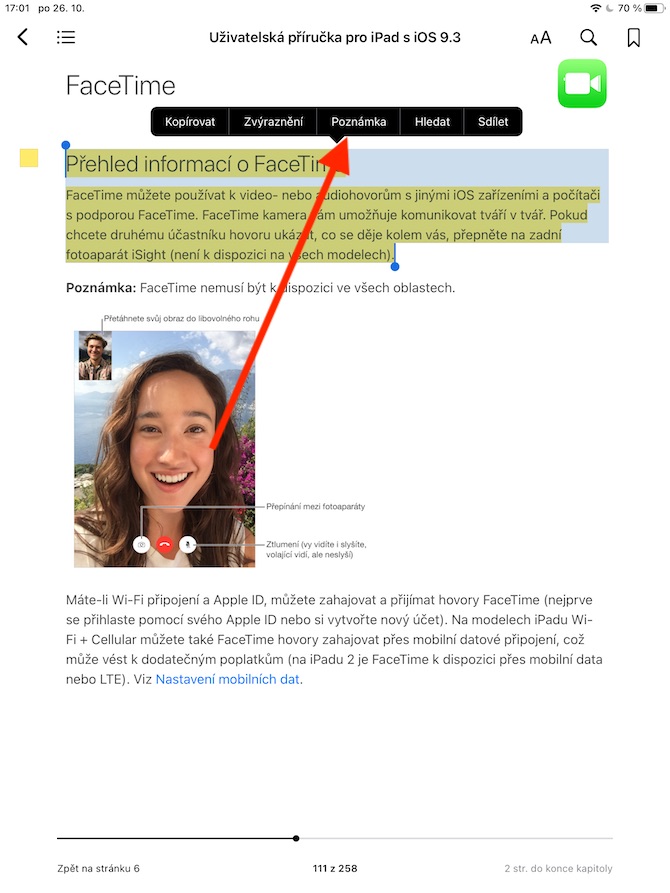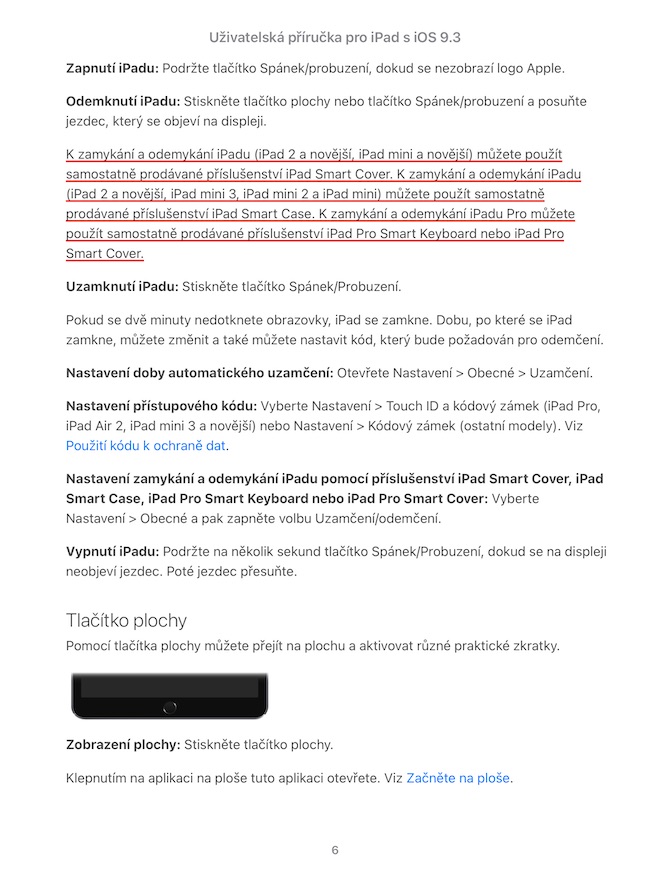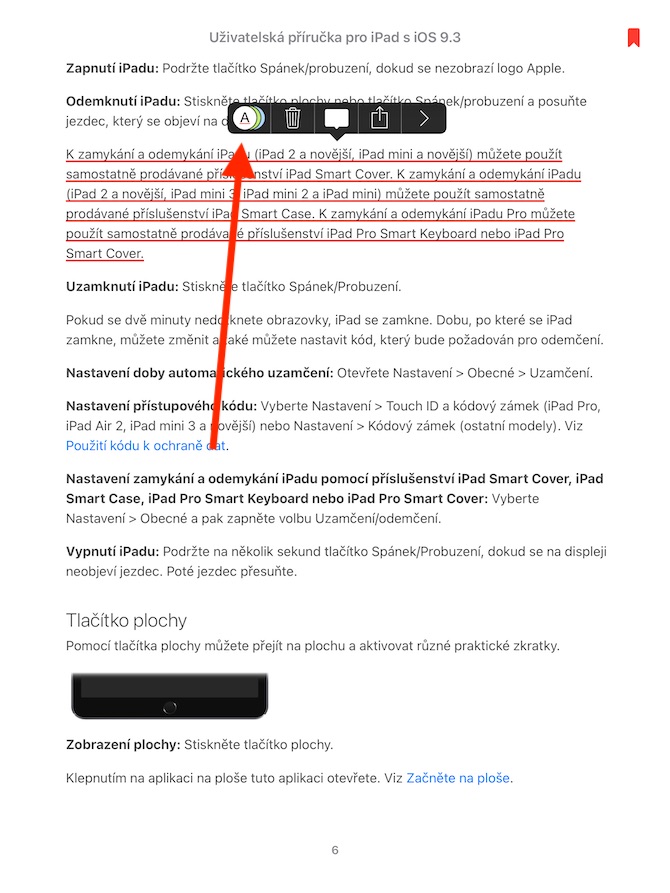స్థానిక Apple యాప్లపై మా సిరీస్ యొక్క నిన్నటి విడతలో, మేము iPadలో పుస్తకాలు అనే అంశాన్ని ప్రారంభించాము. మేము పుస్తకాలను వెతుకుతున్నాము, కొనుక్కుని మరియు చదువుతున్నాము, నేటి టాపిక్ టెక్స్ట్తో పని చేస్తుంది మరియు గమనికలను జోడిస్తుంది.
అది కావచ్చు మీకు ఆసక్తి

ప్రత్యేకించి స్టడీ మరియు వర్క్ లిటరేచర్ రీడింగ్ విషయంలో, iPadOSలోని బుక్స్లో టెక్స్ట్ హైలైటింగ్ మరియు అండర్లైన్ ఫంక్షన్ ఉపయోగకరంగా ఉంటుందని మీరు ఖచ్చితంగా కనుగొంటారు. ఇది సంక్లిష్టంగా ఏమీ లేదు - ఎంచుకున్న పదంపై మీ వేలును పట్టుకోండి మరియు హ్యాండిల్లను తరలించడం ద్వారా టెక్స్ట్ యొక్క సంబంధిత భాగాన్ని గుర్తించండి. టెక్స్ట్ పైన ఒక మెను కనిపిస్తుంది, దీనిలో మీరు హైలైట్ ఎంచుకోవచ్చు. తర్వాత, తదుపరి మెనులో, హైలైట్ చేసే రంగును ఎంచుకోండి లేదా ఎంచుకున్న వచనాన్ని అండర్లైన్ చేయడానికి సర్కిల్లో అండర్లైన్ చేసిన “A”పై క్లిక్ చేయండి. అండర్లైనింగ్ లేదా హైలైట్ చేయడాన్ని తీసివేయడానికి, ఎంచుకున్న టెక్స్ట్పై మళ్లీ క్లిక్ చేసి, టెక్స్ట్ పైన ఉన్న మెనులో ట్రాష్ క్యాన్ చిహ్నంపై క్లిక్ చేయండి. అన్ని ముఖ్యాంశాలను వీక్షించడానికి, ఎగువ ఎడమ మూలలో ఉన్న కంటెంట్ చిహ్నాన్ని క్లిక్ చేసి, ఎగువ ట్యాబ్ల నుండి గమనికలను ఎంచుకోండి.
మీరు మీ పుస్తకాలలోని పాఠాలకు మీ స్వంత గమనికలను కూడా జోడించవచ్చు. హైలైట్ చేయడం మాదిరిగానే, ముందుగా ఏదైనా పదంపై వచనాన్ని ఎక్కువసేపు నొక్కి, టెక్స్ట్లో కావలసిన భాగాన్ని ఎంచుకోవడానికి హ్యాండిల్లను తరలించండి. కనిపించే మెనులో, గమనిక ఎంపికను ఎంచుకుని, వచనాన్ని నమోదు చేయడం ప్రారంభించండి. పేరా యొక్క ఎడమ వైపున ఉన్న రంగు చతురస్రం ద్వారా నోట్ ఏ ప్రాంతానికి జోడించబడిందో మీరు తెలియజేయవచ్చు. గమనికలను యాక్సెస్ చేయడానికి, ఎగువ ఎడమ మూలలో ఉన్న కంటెంట్ చిహ్నాన్ని నొక్కండి, ఆపై డిస్ప్లే ఎగువన ఉన్న గమనికల ట్యాబ్ను నొక్కండి. మీరు ఎయిర్డ్రాప్, మెయిల్, సందేశాల ద్వారా ఎంచుకున్న భాగాన్ని భాగస్వామ్యం చేయాలనుకుంటే లేదా స్థానిక గమనికలకు జోడించాలనుకుంటే, ఎంచుకున్న పదంపై వచనాన్ని పట్టుకోండి, టెక్స్ట్లో కావలసిన భాగాన్ని ఎంచుకోవడానికి హ్యాండిల్లను తరలించండి, మెనులో భాగస్వామ్యం ఎంచుకోండి ఆపై తగిన భాగస్వామ్య పద్ధతిని ఎంచుకోండి.